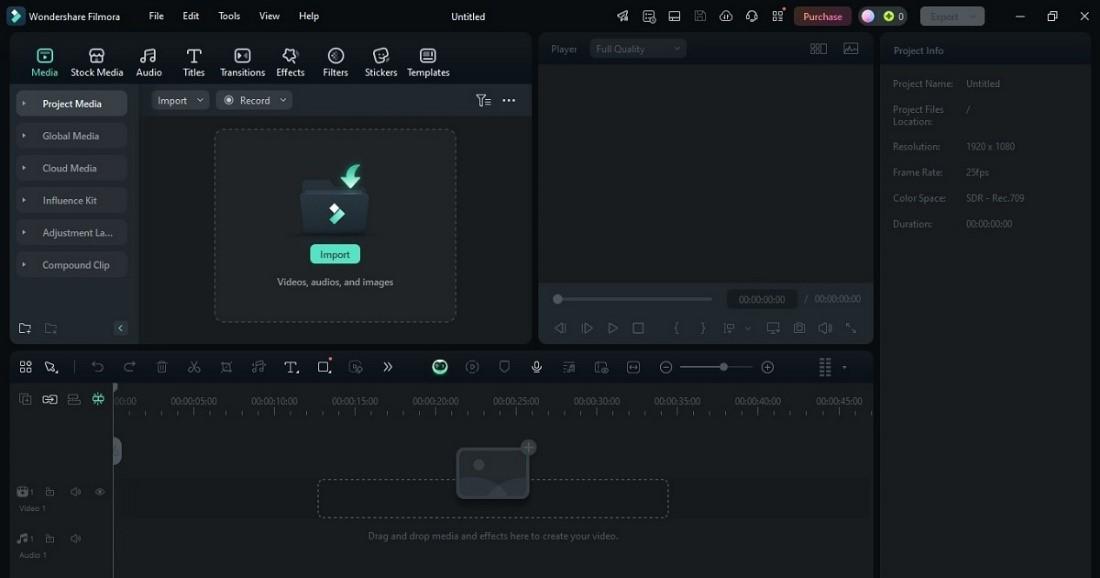Windows ma swoje oficjalne narzędzie do edycji wideo, Clipchamp, w Microsoft 365. Jeśli używasz Windows 11, jest ono już zainstalowane. To narzędzie pozwala łatwo tworzyć treści dla YouTube i innych aplikacji mediów społecznościowych lub projektów osobistych. Możesz wycinać klipy, dodawać muzykę i wykonywać przejścia, nie czując się zagubionym.
Ponadto nagrywanie ekranu, efekty zielonego ekranu i narracja AI sprawiają, że edycja wydaje się prosta. Szablony i skróty oszczędzają czas, dzięki czemu możesz skupić się na swoich pomysłach. Jeśli szukasz darmowe oprogramowanie do edycji wideo dla systemu Windows, Clipchamp może być narzędziem, które Ci pomoże edytuj filmy w systemie Windows. Zobaczysz, jak edytować na swoim komputerze za pomocą tej aplikacji.
Metoda 1: Użyj wbudowanego edytora wideo systemu Windows
Nie każdy chce pobierać dodatkowe oprogramowanie do edycji wideo. Ponieważ Microsoft Clipchamp jest preinstalowany na większości komputerów z systemem Windows 11, możesz pominąć szukanie aplikacji innych firm. Łączy się z urządzeniami i aplikacjami Microsoft, takimi jak OneDrive i Windows Media Player.
Oto jak edytować filmy w systemie Windows za pomocą programu Clipchamp:
Krok 1: Otwórz Clipchamp
Naciśnij klawisz Windows i wyszukaj „Clipchamp”. Możesz też wpisać „Clipchamp” na pasku zadań, a następnie wybrać go z opcji. Otwórz aplikację, zaloguj się, a zobaczysz pulpit nawigacyjny z narzędziami. Możesz również używać go online z Google Chrome.

Krok 2: Rozpocznij nowy projekt
Istnieją dwa sposoby tworzenia filmów w Clipchamp:
- Kliknij Utwórz nowy film stworzyć film od podstaw, łącząc ze sobą materiały multimedialne, takie jak klipy, obrazy i dźwięk.
- Funkcja Auto Compose aplikacji Clipchamp ułatwia tworzenie filmów przy użyciu sztucznej inteligencji.

Możesz również wybrać szablon, jeśli chcesz szybko zacząć. Są one wstępnie zaprojektowane i zawierają przejścia, muzykę i układy, które możesz edytować i dostosowywać.
Krok 3: Importuj pliki multimedialne do osi czasu
Kliknij Importować media w lewym górnym rogu edytora wideo, aby dodać filmy, zdjęcia i pliki audio do Twoje media tab. Przeciągnij i upuść pliki na oś czasu edycji.
Wskazówka: Potrzebujesz dodatkowych materiałów wizualnych lub muzyki? Clipchamp ma bibliotekę darmowych stockowych filmów wideo, obrazów, audio i innych.

Krok 4: Uporządkuj lub przytnij klipy
Zmień kolejność klipsów medialnych w żądanej kolejności. Następnie kliknij klip i przeciągnij jego krawędzie, aby wyciąć niepotrzebne części.

Krok 5: Dodaj filtr i efekty
Wybierz klip multimedialny na osi czasu, aby go podświetlić. Otwórz Filtry zakładkę w panelu właściwości po prawej stronie. Następnie najedź kursorem na opcje filtrów, aby je podejrzeć i kliknij żądany filtr, aby go zastosować. Dostosuj intensywność filtra za pomocą suwaka.
Wskazówka: Clipchamp pozwala dostosować edycje za pomocą wielu efektów, ale tylko jednego filtra na klip. Możesz również dostosować kolory i usunąć filtry w dowolnym momencie, aby powrócić do oryginalnych mediów.

Krok 6: Dodaj tekst i podpisy
Użyj Tekst opcja z lewej strony edytora wideo, aby dodać tytuły lub napisy końcowe. Kliknij dwukrotnie odtwarzacz, aby dostosować typ czcionki, rozmiary i kolory do swojego stylu.

Krok 7: Zmień prędkość wideo
Zaznacz klip, wybierz Prędkość po prawej stronie i edytuj go, aby przyspieszyć lub spowolnić nagranie.

Krok 8: Eksportuj swoje wideo
Po zakończeniu kliknij Export na górze. Wybierz rozdzielczość wideo i zapisz plik na swoim urządzeniu.

Clipchamp dobrze sprawdza się w podstawowej edycji wideo. Możesz łatwo tworzyć filmy, dodawać narrację za pomocą AI, bawić się narzędziami do edycji i ulepszać swój projekt za pomocą zaledwie kilku kliknięć.
Jednak brakuje mu zaawansowanych funkcji, takich jak śledzenie ruchu i edycja multicamera, które mogą być potrzebne do profesjonalnej produkcji wideo. Jeśli nie możesz znaleźć potrzebnych funkcji w Clipchamp, możesz rozważyć alternatywny edytor wideo na PC.
Metoda 2: Alternatywny darmowy edytor wideo dla systemu Windows
Wondershare Filmora to oprogramowanie do edycji wideo oparte na sztucznej inteligencji dla komputerów z systemem Windows. Prosty interfejs ułatwia naukę. Jednocześnie jego zaawansowane funkcje pozwalają tworzyć filmy o jakości profesjonalnej.
Ponadto jest dostępny na systemy Windows, Mac, iOS/iPad i Android, dzięki czemu możesz edytować filmy, gdziekolwiek czujesz się komfortowo. Filmora to jeden z najlepszych darmowych edytorów wideo do pobrania na komputery PC, z narzędziami zarówno dla początkujących, jak i profesjonalistów.
Kluczowe cechy:
Oto dlaczego Filmora się wyróżnia:
- Narzędzia AI. Filmora ma narzędzia takie jak AI video enhancer, aby ulepszyć materiał filmowy. AI denoiser do czyszczenia dźwięku i voice enhancer dla lepszej jakości dźwięku są również dostępne. Możesz również użyć funkcji AI text-to-speech lub speech-to-text, aby łatwo dodawać napisy.
- Edytowanie wideo. Filmora obejmuje wszystko, od podstaw, takich jak przycinanie klipów i zmiana rozmiaru filmów, po zaawansowane funkcje. Możesz edytować wiele kamer, korzystać ze śledzenia ruchu lub dostosowywać prędkość za pomocą narzędzia do zwiększania prędkości. Edycja zielonego ekranu i wbudowany rejestrator ekranu są również dostępne dla projektów kreatywnych.
- Narzędzia audio. Filmora obejmuje zmieniacz głosu, synchronizację rytmu i AI audio denoise, aby oczyścić szum tła. Możesz nawet klonować głosy lub używać auto-wyciszania, aby zrównoważyć poziomy audio.
- Tekst i zasoby. Filmora ułatwia dodawanie animacji, napisów i dynamicznego tekstu do filmów. Zapewnia również ogromną bibliotekę efektów, przejść i filtrów, aby ulepszyć projekt.
Jak edytować filmy za pomocą Wondershare Filmora?
Dla każdego, kto szuka edytora wideo Windows z bardziej zaawansowanymi narzędziami, Filmora jest jedną z najlepszych alternatyw dla Clipchamp. Oto jak:
Krok 1: Pobierz i otwórz Filmora na komputerze z systemem Windows. Zaloguj się i utwórz nowy projekt.
Krok 2: Kliknij import aby dodać pliki wideo i audio do Media projektu biblioteka. Przeciągnij wideo na oś czasu. Wybierz je i przesuń krawędzie tam, gdzie chcesz przyciąć.
Krok 3: Przeglądaj zakładkę w lewym górnym panelu nawigacyjnym, aby dodać przejścia, efekty, filtry i inne. Dodaj te, które chcesz zastosować do osi czasu edycji.

Krok 4: Wybierz dźwięk na osi czasu, a następnie dostosuj ustawienia, takie jak: objętość, Równowaga dźwięku, Smoła na prawym panelu.

Krok 5: Po edycji kliknij Export w prawym górnym rogu. Dostosuj ustawienia eksportu, w tym Jakość, Częstotliwość wyświetlania klatek, Rozkładi zapisz plik.
Podsumowanie
Edycja filmów nie musi być skomplikowana. Dzięki oprogramowaniu takiemu jak Clipchamp i Filmora masz świetne opcje na początek.
Clipchamp jest wbudowany w system Windows i jest prosty, podczas gdy Filmora oferuje bardziej zaawansowane funkcje i działa na różnych urządzeniach. Oba są doskonałym wyborem, jeśli szukasz darmowe oprogramowanie do edycji wideo dla systemu Windows.
Wybierz ten, który odpowiada Twoim potrzebom i zacznij tworzyć. Nie potrzebujesz wymyślnego sprzętu, aby edytuj filmy w systemie Windows – tylko te dwie rzeczy i Twoja kreatywność.